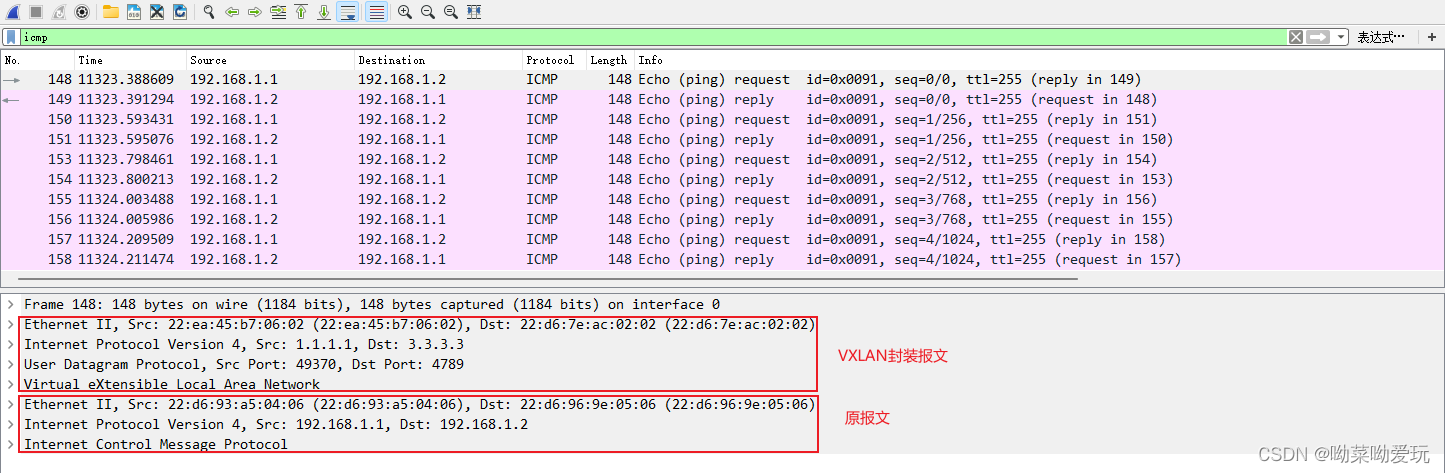H3C VXLAN基本配置
一、项目拓扑
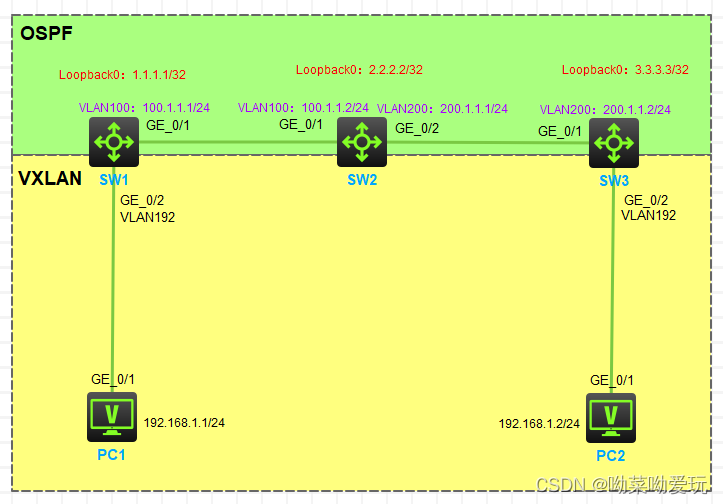
二、项目需求
- 如图所示,配置IP地址。
- 网络中共有3个vlan,OSPF区域vlan100/vlan200用做三层互联接口,VXLAN区域vlan192绑定对应的连接PC的端口
- 在 SW1 和 SW2 上配置 VXLAN,使 PC1 和 PC2 能够穿越物理网络实现逻辑上同网段互通
三、配置步骤
1. 创建VLAN并配置IP地址
- 在SW1上创建vlan 100 192,配置vlan100,loopback0的地址
[SW1]vlan 192
[SW1]vlan 100
[SW1]interface vlan 100
[SW1-Vlan-interface100]ip ad 100.1.1.1 24
[SW1]interface LoopBack0
[SW1-LoopBack0]ip ad 1.1.1.1 32
- 在SW2上创建vlan 100 200,配置vlan100 200,loopback0的地址
[SW2]vlan 100
[SW2]vlan 200
[SW2]interface vlan 100
[SW2-Vlan-interface100]ip ad 100.1.1.2 24
[SW2]interface vlan 200
[SW2-Vlan-interface200]ip ad 200.1.1.1 24
[SW2]interface LoopBack0
[SW2-LoopBack0]ip ad 2.2.2.2 32
- 在SW3上创建vlan 200 192,配置vlan200,loopback0的地址
[SW3]vlan 192
[SW3]vlan 200
[SW3]interface vlan 200
[SW3-Vlan-interface200]ip ad 200.1.1.2 24
[SW3]interface LoopBack0
[SW3-LoopBack0]ip ad 3.3.3.3 24
2. VLAN绑定对应端口
- 在SW1上将g1/0/1绑定vlan100,g1/0/2绑定vlan192
[SW1]interface g1/0/1
[SW1-GigabitEthernet1/0/1]port access vlan 100
[SW1]interface g1/0/2
[SW1-GigabitEthernet1/0/2]port access vlan 192
- 在SW2上将g1/0/1绑定vlan100,g1/0/2绑定vlan200
[SW2]interface g1/0/1
[SW2-GigabitEthernet1/0/1]port access vlan 100
[SW2]interface g1/0/2
[SW2-GigabitEthernet1/0/2]port access vlan 200
- 在SW1上将g1/0/1绑定vlan200,g1/0/2绑定vlan192
[SW3]interface g1/0/1
[SW3-GigabitEthernet1/0/1]port access vlan 200
[SW3]interface g1/0/2
[SW3-GigabitEthernet1/0/2]port access vlan 192
3.配置OSPF,使三层路由可达
- 在SW1,SW2,SW3上配置ospf,并发表对应网段
[SW1]ospf
[SW1-ospf-1]area 0
[SW1-ospf-1-area-0.0.0.0]network 1.1.1.1 0.0.0.0
[SW1-ospf-1-area-0.0.0.0]network 100.1.1.0 0.0.0.255
[SW2]ospf
[SW2-ospf-1]area 0
[SW2-ospf-1-area-0.0.0.0]network 2.2.2.2 0.0.0.0
[SW2-ospf-1-area-0.0.0.0]network 100.1.1.0 0.0.0.255
[SW2-ospf-1-area-0.0.0.0]network 200.1.1.0 0.0.0.255
[SW3]ospf
[SW3-ospf-1]area 0
[SW3-ospf-1-area-0.0.0.0]network 3.3.3.3 0.0.0.0
[SW3-ospf-1-area-0.0.0.0]network 200.1.1.0 0.0.0.255
- 测试,用SW1 ping SW3 可通

4. 配置VXLAN
- 在SW1上的tun0口建立vxlan隧道,设置源地址为SW1,目的地址为SW3
[SW1]interface Tunnel0 mode vxlan
[SW1-Tunnel0]source 1.1.1.1
[SW1-Tunnel0]destination 3.3.3.3
- 在SW1上开启二层vpn功能,创建实例PC198,绑定vxlan198,绑定tun0口
[SW1]l2vpn enable
[SW1]vsi PC192
[SW1-vsi-PC192]vxlan 192
[SW1-vsi-PC192-vxlan-192]tunnel 0
- 在SW1的g1//0/2端口上,创建服务实例1,服务实例匹配vlan198,绑定实例PC198
[SW1]int g1/0/2
[SW1-GigabitEthernet1/0/2]service-instance 1
[SW1-GigabitEthernet1/0/2-srv1]encapsulation s-vid 192
[SW1-GigabitEthernet1/0/2-srv1]xconnect vsi PC192
- 配置SW3的VXLAN (调转原目地址,vxlan隧道对端其他配置相同)
[SW3]interface Tunnel0 mode vxlan
[SW3-Tunnel0]source 3.3.3.3
[SW3-Tunnel0]destination 1.1.1.1
[SW3-Tunnel0]l2vpn enable
[SW3]vsi PC192
[SW3-vsi-PC192]vxlan 192
[SW3-vsi-PC192-vxlan-192]tunnel 0
[SW3]int g1/0/2
[SW3-GigabitEthernet1/0/2]service-instance 1
[SW3-GigabitEthernet1/0/2-srv1]encapsulation s-vid 192
[SW3-GigabitEthernet1/0/2-srv1]xconnect vsi PC192
- 测试,查看SW1,SW2的vxlan隧道,发现状态是up,隧道建立成功

5. 抓包分析
用wireshark在SW1 ,SW2连接的线上抓一下包,用PC1 ping 一下PC2